


在如今无线网络普及的时代,笔记本电脑的无线功能变得越来越重要。对于使用Windows 7系统的用户来说,开启笔记本的无线功能是连接互联网和局域网的关键步骤之一。本文将介绍如何在Windows 7笔记本电脑上开启无线功能,让您可以轻松连接到无线网络并享受便捷的网络体验。
具体方法如下:
1、启动计算机,轻触开始菜单,寻找控制面板。
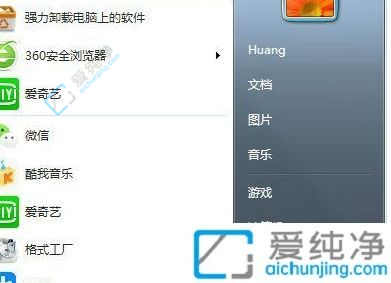
2、进入控制面板后,在右上角的“查看方式”下,选择小图标视图。
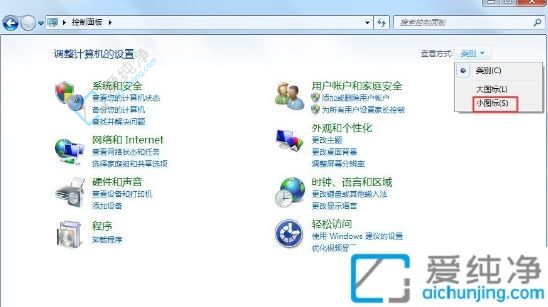
3、在小图标界面中,定位至“Windows移动中心”。
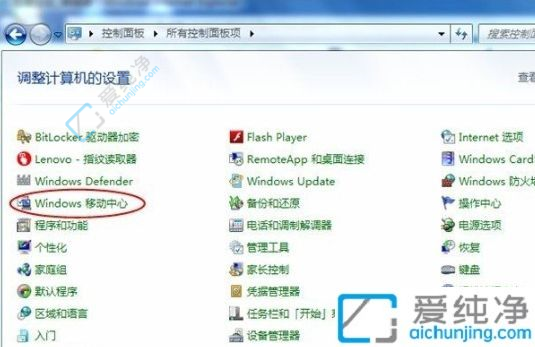
4、点击进入“Windows移动中心”,即可找到笔记本Win7系统的无线开关,轻触启动并保存设置。
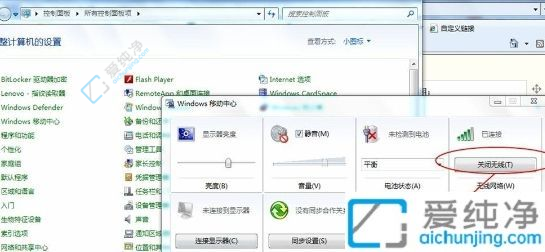
通过本文介绍的方法,您可以轻松地在Windows 7笔记本电脑上开启无线功能,连接无线网络,享受网络的便利和快捷。无线网络让我们摆脱了繁琐的网线连接,让网络使用更加灵活便捷。希望本文提供的指导能够帮助您顺利开启笔记本的无线功能,让您在使用Windows 7系统时能够畅通无阻地享受无线网络带来的便利。
| 留言与评论(共有 条评论) |